Que recherchez-vous ?
Un contenu sur ce site
Une personne sur l'annuaire
Une formation sur le catalogue
Un contenu sur ce site
Une personne sur l'annuaire
Une formation sur le catalogue
Les filtres permettent de traiter vos messages de façon automatique :
| Message entrants | Message sortants |
|
|
Nos boites sont souvent vite encombrées et certains messages sont moins importants et peuvent être lus plus tard. Il peut s’agir de lettres d’information, de messages de masse, de messages dont vous êtes en copie ou encore dont l’envoyeur ne se trouve pas dans votre carnet d’adresses. Pour traiter ce type de messages, vous pouvez utiliser les filtres de flux d’activité.
Dans l’onglet « Préférences » :
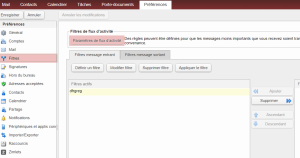
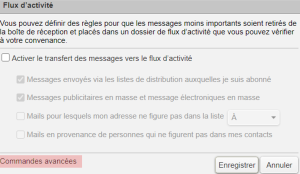
Vous pouvez créer un filtre à partir d’un message ou via le choix « Filtres » de l’onglet « Préférences ».
Créer un filtre via « Filtres » de l’onglet « Préférences » :
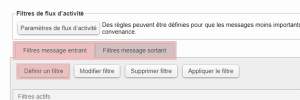
Ensuite :
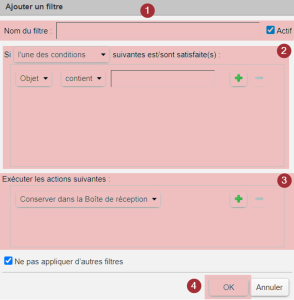
Les prochains messages que vous recevrez, et qui répondront à la condition, seront directement classés dans le répertoire choisi.
Vous pouvez ensuite modifier ou supprimer le filtre :

Pour appliquer le filtre que vous venez de créer aux messages existants :
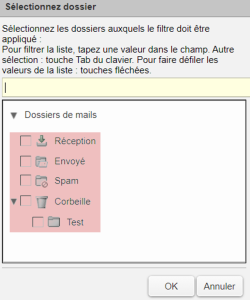
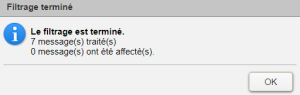
Créer un filtre à partir d’un message :
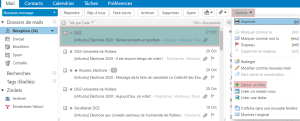
La suite des étapes correspondant au point « Filtres personnalisés » de la partie précédente.